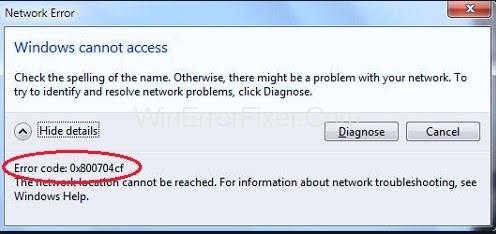Chyba siete Windows 0x800704cf je jednou z bežných chýb, s ktorými sa stretávajú používatelia systému Windows vo svojom operačnom systéme. Táto chyba sa objaví so správou, ktorá znie: Kód chyby: 0x800704cf. Nie je možné dosiahnuť sieťové umiestnenie . Ide o sieťovú chybu a vo všeobecnosti sa vyskytuje, keď sa používatelia pokúšajú pripojiť k počítačom, synchronizovať účty na svojom zariadení alebo počas aktualizácie operačného systému Windows.
Windows 10 má Centrum sietí a zdieľania, ktoré funguje ako hlavné miesto pre všetky sieťové operácie, ale nanešťastie väčšina používateľov čelí tejto chybe pri prístupe do sieťového centra alebo pracovnej skupiny, ktorá je nanajvýš dôležitá pri zdieľaní súborov, siete. ukladanie, úprava nastavení a pripojenie zdrojov. V skutočnosti je to nepríjemnejšie, keď máte nejakú naliehavú úlohu a medzi tým sa objaví chyba.
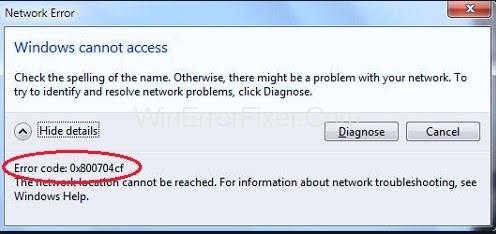
Najprv vám odporúčame spustiť „ diagnostiku “, pretože pre mnohých používateľov to fungovalo. S chybovým hlásením nájdete v spodnej časti tlačidlo diagnostiky . Kliknite naň a potom postupujte podľa pokynov na obrazovke. Týmto sa diagnostikuje chyba, ktorá zasahuje do centra siete alebo pracovnej skupiny, a vyriešia sa všetky kritické problémy. Ak chyba stále pretrváva, nie je potrebné sa obávať, pretože oprava týchto porúch systému Windows je jednoduchšia, než si myslíte.
Obsah
Ako opraviť kód chyby 0x800704cf v systéme Windows 10
Tu je pre vás kompletný sprievodca, v ktorom si posvietime na všetky možné riešenia na vyriešenie problému. Čo musíte urobiť, je postupovať podľa pokynov a čoskoro sa budete môcť problému zbaviť.
Riešenie 1: Zmeňte nastavenia adaptéra
Mnoho používateľov uviedlo, že po zmene nastavení adaptéra sa prestala zobrazovať správa o chybe siete Windows 0x800704cf. Tiež sa odporúča urobiť to isté, pretože je to najefektívnejšia metóda na vyriešenie tohto problému. Ak chcete zmeniť nastavenia adaptéra, postupujte podľa týchto krokov:
Krok 1 : Stlačením klávesu Windows + klávesovej skratky I otvorte Nastavenia a potom vyberte možnosť Sieť a internet . V časti Zmeniť nastavenia siete kliknite na Zmeniť možnosti adaptéra .
Krok 2 : Nájdete zoznam všetkých dostupných sieťových pripojení, kliknite pravým tlačidlom myši na sieť, ku ktorej ste pripojení, a potom v kontextovej ponuke kliknite na Vlastnosti .
Krok 3 : Teraz zrušte začiarknutie možnosti Klient pre siete Microsoft a kliknutím na tlačidlo OK uložte zmeny.
Teraz reštartujte počítač a skontrolujte, či sa chyba stále zobrazuje alebo či bola vyriešená.
Riešenie 2: Resetujte TCP/IP
Ak zmena nastavení adaptéra nefungovala, skúste resetovať TCP/IP (Transmission Control Protocol/Internet Protocol), čo bude vyžadovať vykonanie niekoľkých príkazov v príkazovom riadku. Ak to chcete urobiť, vykonajte tieto kroky:
Krok 1 : Najprv prejdite do ponuky Štart . Na karte Hľadať zadajte cmd a stlačte kláves Enter. Kliknite pravým tlačidlom myši na možnosť Príkazový riadok a v kontextovej ponuke vyberte možnosť Spustiť ako správca .
Krok 2 : Otvorí sa okno príkazového riadka. Zadajte príkaz ipconfig /flushdns a stlačte kláves Enter . Tým sa vyprázdni vyrovnávacia pamäť DNS Resolver, ktorá môže byť príčinou chyby.
Krok 3 : Pokračujte v spustení príkazu nbtstat –RR , čím sa obnovia všetky názvy NetBIOS zaregistrované vo vašom počítači.
Krok 4 : Nakoniec vykonajte tieto príkazy a po vykonaní každého príkazu stlačte kláves Enter.
netsh int ip reset
netsh winsock reset
Po úspešnom vykonaní všetkých príkazov ukončite príkazový riadok a reštartujte počítač, aby sa zmeny uložili.
Dúfajme, že sa chyba znova nezobrazí a problém budete môcť vyriešiť. Ak sa chyba stále zobrazuje, skúste použiť ďalšiu metódu.
Riešenie 3: Preinštalujte sieťové adaptéry
Ak ste sa dostali až sem a stále sa vám nedarí problém vyriešiť, zostáva už len jedna alternatíva, a to preinštalovanie sieťových adaptérov nainštalovaných vo vašom PC.
Nepochybne ide o problém so sieťovým pripojením a s najväčšou pravdepodobnosťou to môže byť spôsobené použitými sieťovými adaptérmi. Teraz musíte zistiť, či používate dobre fungujúci ovládač alebo poškodený. Ak sa ukáže, že ovládač je poškodený, dôrazne vám odporúčame preinštalovať sieťový adaptér. Postup:
Krok 1: Stlačením klávesu Windows + klávesovej skratky R otvorte okno Spustiť . Do textového poľa zadajte devmgmt.msc a potom stlačením tlačidla OK otvorte okno Správca zariadení . Prípadne môžete prejsť do ponuky Štart a zadať Ovládací panel . V okne ovládacieho panela vyberte Hardvér a zvuk . Z možností v časti Zariadenia a tlačiarne vyberte Správca zariadení .
Krok 2 : V okne, ktoré sa otvorí, kliknite na kartu Zobraziť a v kontextovej ponuke vyberte možnosť Vybrať skryté zariadenia . Teraz dvakrát kliknite na Sieťové adaptéry a rozbaľte rozbaľovaciu ponuku.
Krok 3 : Nájdete zoznam všetkých adaptérov nainštalovaných vo vašom počítači. Kliknite pravým tlačidlom myši na každý adaptér a kliknite na možnosť Odinštalovať zariadenie . Keď sa zobrazí výzva na odinštalovanie zariadenia, kliknite na tlačidlo OK .
Krok 4 : Po odinštalovaní všetkých adaptérov kliknite na tlačidlo Vyhľadať zmeny hardvéru v hornej časti okna. Toto vyhľadá správne adaptéry a potom ich musíte nainštalovať.
Krok 5 : Po dokončení procesu sa všetky úspešne preinštalované adaptéry zobrazia v časti Sieťové adaptéry.
Teraz reštartujte počítač a skontrolujte, či bol problém vyriešený alebo nie. Ak sa problém stále nevyrieši, obráťte sa na sieťovú službu systému Windows.
Záver
Windows obsahuje niekoľko menších chýb a závad a jednou z nich je chyba siete Windows 0x800704cf. Diskutovali sme o všetkých možných príčinách chyby a riešení, ako ju opraviť.
Dúfajme, že problém vyriešite po systematickom uplatňovaní vyššie uvedených metód. Okrem toho, ak stále nemôžete problém vyriešiť, odporúčame vám kontaktovať podporu systému Windows, aby vám pomohla ďalej.